Các màn hình máy tính có tần số quét cao BÁN CHẠY tại TGDĐ
1
Tần số quét của màn hình quyết định nhiều đến chất lượng và chuyển động hình ảnh, qua đó giúp bạn có thể thưởng thức một bộ phim hay tựa game nào đó theo cách hoàn hảo nhất. Bài viết sau đây sẽ giúp bạn hiểu rõ hơn về tần số quét là gì, cách xem và chỉnh tần số quét cho màn hình máy tính trên Win 10, Win 11 chi tiết nhất.

Tần số quét là gì? Cách xem và chỉnh tần số quét màn hình máy tính
Bài viết được thực hiện dựa trên máy tính hệ điều hành Windows 10 và Windows 11. Bạn có thể thực hiện tương tự trên các thiết bị khác có cùng hệ điều hành.
I. Lợi ích của tần số quét trên màn hình máy tính
- Giúp bạn có thể kiểm tra thông tin của màn hình máy tính mà bạn sử dụng.
- Cho bạn biết được màn hình máy tính của bạn có thể dùng trong mục đích gì để bạn có thể lựa chọn tần số quét phù hợp dành để chơi game hoặc xem video lướt web trên màn hình máy tính của mình.

Chuột gaming, bàn phím gaming, tai nghe gaming sắm ngay với ưu đãi 50%
I. Tần số quét là gì và lợi ích của tần số quét màn hình cao
1. Tần số quét màn hình là gì?
Tần số quét màn hình là số lần mà màn hình máy tính được cập nhật trong 1 giây và được đo bằng đơn vị Hertz (Hz). Với những gì chúng ta nhìn thấy trên hình máy tính không phải là hình ảnh động liên tục, mà bao gồm các chuỗi hình ảnh tĩnh được chiếu lên với tốc độ cao mang đến cảm giác chuyển động thực sự. Ví dụ, màn hình 60Hz sẽ hiển thị 60 khung hình trong 1 giây, còn màn hình 144Hz sẽ cập nhật 144 khung hình mỗi giây.
Hiện tại các màn hình máy tính trên thị trường được trang bị các tần số quét tiêu chuẩn nhất là 60Hz. Ngoài ra bạn có thể mua các màn hình máy tính được trang bị tần số quét cao hơn từ 120Hz đến 144Hz, cao hơn nữa sẽ có 180Hz, 240Hz, 360Hz và hiện tại đã có một số mẫu màn hình đã có hơn 500Hz.
Nhưng nếu bạn chỉ là một người dùng không quá khó tính và chơi game chuyên nghiệp thì màn hình có tần số quét từ 120Hz đến 144Hz là lựa chọn tốt nhất để cân bằng giữa giá cả và trải nghiệm sử dụng.
Tương tự như vậy ở màn hình laptop và màn hình điện thoại cũng sẽ có tần số quét màn hình thấp nhất là 60 Hz. Bạn có thể lựa chọn các mẫu laptop, điện thoại có màn hình tần số quét cao hơn để trải nghiệm sử dụng được tốt hơn.

Tần số quét càng cao thì hình ảnh hiển thị càng mượt
2. Lợi ích của tần số quét màn hình cao
Trải nghiệm hình ảnh mượt mà hơn:
- Hằng ngày: Khi lướt web, xem video hay thao tác văn phòng, hình ảnh chuyển động mượt mà giúp giảm cảm giác “răng cưa”, từ đó giảm mỏi mắt và tăng sự thoải mái khi sử dụng máy tính trong thời gian dài.
- Chơi game: Đối với game thủ, màn hình với tần số quét cao giúp giảm hiện tượng nhòe, xé hình và giảm độ trễ giữa hành động và phản hồi hiển thị. Điều này mang lại lợi thế cạnh tranh, cho phép phản ứng nhanh hơn trong các tình huống quyết định.
Giảm độ trễ (input lag): Màn hình có tần số quét cao giúp giảm thời gian trễ giữa thao tác của người dùng (như di chuyển chuột, nhấn phím) và hiển thị hình ảnh tương ứng, cải thiện độ chính xác trong các trò chơi đòi hỏi phản xạ nhanh.
Trải nghiệm xem video và đa nhiệm tốt hơn: Với tần số quét cao, video chuyển động nhanh sẽ hiển thị rõ nét, giảm hiện tượng “mờ” hay “giật”, đồng thời giúp quá trình chuyển đổi giữa các ứng dụng trở nên mượt mà, nâng cao hiệu quả công việc và giải trí.
II. Cách xem và chỉnh tần số quét trên màn hình máy tính Win 11
1. Hướng dẫn nhanh
Nhấn vào biểu tượng Windows -> Chọn Setting -> Chọn System -> Chọn mục Display -> Nhấn vào Advanced display ->Tại mục Choose a refresh rate-> Chọn tần số quét mong muôn.
2. Hướng dẫn chi tiết
Bước 1: Nhấn vào biểu tượng Windows (ở dưới cùng của màn hình), sau đó chọn Setting.

Nhấn vào biểu tượng Windows
Bước 2: Tại mục System chọn Display.

Tại mục System chọn Display
Bước 3: Kéo xuống và nhấn vào Advanced display.

Kéo xuống và nhấn vào Advanced display
Bước 4: Tại mục Choose a refresh rate thì bạn hãy chọn tần số quét màn hình mà mình muốn. Ở đây màn hình mình sử dụng chỉ có tần số quét cao nhất là 100Hz nên không thể chọn cao hơn được nữa.

Tại mục Choose a refresh rate thì bạn hãy chọn tần số quét màn hình mà mình muốn
Lưu ý: Khi điều chỉnh tần số quét trên màn hình máy tính là bắt buộc màn hình máy tính của bạn phải hỗ trợ 144Hz hoặc cao hơn thì mới có thể điều chỉnh lên các tần số quét mong muốn.
Khi bạn kết nối màn hình với cổng HDMI hiện tại chỉ có thể đạt tần số quét không được hỗ trợ trên 144Hz. Vì thế để có thể đạt được tần số quét tối đa trên màn hình máy tính thì bạn có thể thông qua các cổng kết nối như DVI hoặc Displayport.
Các màn hình máy tính có tần số quét cao BÁN CHẠY tại TGDĐ
1
III. Cách xem và chỉnh tần số quét trên màn hình máy tính Win 10
1. Hướng dẫn nhanh
Nhấn vào Start -> Chọn Setting -> Chọn System -> Chọn mục Display -> Nhấn vào Advanced display settings -> Chọn Display adapter properties for Display 1 (nếu bạn có nhiều màn hình hơn thì ở đây sẽ có thêm tùy chọn khác) -> Chọn tab Monitor -> Điều chỉnh tần số quét tại mục Screen refresh rate -> Chọn Apply.
2. Hướng dẫn chi tiết
Bước 1: Chọn vào Start.

Chọn vào Start
Bước 2: Chọn Settings.

Chọn Setting
Bước 3: Chọn mục Display.

Chọn mục Display
Bước 4: Chọn vào Advanced display settings.

Chọn vào Advanced display settings
Bước 5: Chọn Display adapter properties for Display 1.

Chọn Display adapter properties for Display 1
Bước 6: Chọn tab Monitor.

Chọn tab Monitor
Bước 7: Chọn vào mục Screen refresh rate để điều chỉnh lại tần số quét.

Chọn vào mục Screen refresh rate để điều chỉnh lại tần số quét
Bước 8: Chọn Apply.

Chọn Apply và Restart lại máy.
IV. FPS là gì và liên hệ gì với tần số quét màn hình
1. FPS là gì?
FPS viết tắt từ Frame Per Second là chỉ số xuất hiện trên khung hình trong 1 giây. FPS được xem là chỉ số đo lường hình vẽ mà card màn hình xử lý để hiển thị trên màn hình máy tính của bạn. Về cơ bản đây là khả năng phần cứng của máy tính để có xử lý được và xuất ra màn hình.
Hiện tại FPS có nhiều mức điều chỉnh hiển thị trên màn hình khác nhau để bạn có thể điều chỉnh phù hợp từng nội dung mà bạn mong muốn như:
- 24 FPS: Đây là chỉ số tốc độ cơ bản hiển thị trên màn hình, giúp bạn có thể xem thông tin và các video mà không phải gặp tình trạng giật lag trên màn hình của bạn.
- 30 FPS: Đây là tốc độ hiển thị cơ bản dành cho các bạn chơi những tựa game đơn giản, không yêu cầu hiển thị cao trên màn hình.
- 60 FPS: Ở mức độ này được xem là mức độ tiêu chuẩn cho nhiều tựa game trên thị trường hiện nay. Giúp mang đến cho bạn hiệu ứng chuyển cảnh mượt mà, không bị giật lag khi chơi game.
- 120 FPS: ở mức độ này sẽ giúp hình ảnh hiển thị khi bạn chơi game hiển thị đẹp hơn và được dùng trong các card đồ họa cao cấp trên thiết bị của bạn dành cho những game thủ chuyên nghiệp.
- 240 FPS: Đây là mức độ cao nhất dành cho những thiết bị bị có phần cứng mạnh mẽ thường được các game thủ sử dụng khi tham gia các trận đấu hạng chuyên nghiệp.
2. FPS liên hệ gì với tần số quét màn hình
FPS (Frames Per Second) đo số khung hình mà card đồ họa tạo ra trong 1 giây, trong khi tần số quét màn hình (refresh rate) đo số lần màn hình cập nhật hình ảnh trong 1 giây. Nếu FPS và tần số quét không khớp, ta có thể gặp phải các hiện tượng sau:
Nếu FPS thấp hơn tần số quét: Màn hình sẽ lặp lại một số khung hình, dẫn đến trải nghiệm không mượt mà. Ví dụ, nếu bạn có màn hình 120Hz nhưng chỉ nhận được 60 FPS, màn hình sẽ hiển thị các khung hình lặp lại, không tận dụng hết khả năng làm mới của nó.
Nếu FPS cao hơn tần số quét: Khi GPU tạo ra nhiều khung hình hơn so với số khung hình mà màn hình có thể hiển thị, sẽ xảy ra hiện tượng "xé hình" (screen tearing). Điều này xảy ra khi màn hình hiển thị một phần của khung hình cũ và một phần của khung hình mới cùng lúc, gây ra sự không liên tục và rối mắt.

Nếu FPS cao hơn tần số quét
3. Cách khắc phục sự chênh lệch giữa FPS và tần số quét
Để khắc phục sự chênh lệch giữa FPS và tần số quét, có các công nghệ như:
- V-Sync (Vertical Synchronization): Đây là một tính năng phần mềm được kích hoạt trong cài đặt game hoặc driver card đồ họa trên máy tính, giúp đồng bộ FPS với tần số quét của màn hình. V-Sync đồng bộ FPS với tần số quét của màn hình, giúp loại bỏ hiện tượng xé hình. Tuy nhiên, nó có thể gây ra hiện tượng input lag hoặc giảm hiệu suất nếu GPU không đủ mạnh.
- Adaptive Sync (bao gồm AMD FreeSync và NVIDIA G-Sync): Những công nghệ này được tích hợp trực tiếp vào phần cứng của màn hình (tức là màn hình cần có hỗ trợ FreeSync hay G-Sync) và yêu cầu card đồ họa tương thích từ máy tính. Công nghệ này cho phép màn hình tự động điều chỉnh tần số quét theo FPS mà GPU tạo ra. Nhờ đó, khi FPS thay đổi, tần số quét cũng điều chỉnh theo, giúp giảm thiểu hiện tượng xé hình và lag, mang lại trải nghiệm chơi game mượt mà hơn.
Như vậy, để khắc phục sự chênh lệch giữa FPS và tần số quét, bạn cần cả một màn hình hỗ trợ công nghệ đồng bộ thích ứng (FreeSync/G-Sync) và một máy tính với card đồ họa có khả năng phát FPS đủ cao và tương thích với công nghệ đó.
Các màn hình máy tính có tần số quét cao BÁN CHẠY tại TGDĐ
1
Qua bài viết trên giúp bạn có thể tìm hiểu chi tiết tần số quét là gì? Cách xem và chỉnh tần số quét trên màn hình máy tính của của bạn. Nếu bạn có thắc mắc thêm thông tin gì về tần số quét màn hình thì hãy để lại bình luận bên dưới cho mọi người cùng tham khảo nhé. Chúc bạn thành công!
 Điện thoại
Điện thoại
 Laptop
Laptop
 Phụ kiện
Phụ kiện di động
Phụ kiện
Phụ kiện di động![thumb menu]()
![thumb menu]()
![thumb menu]()
![thumb menu]()
![thumb menu]()
![thumb menu]()
![thumb menu]()
![thumb menu]()
![thumb menu]()
![thumb menu]()
![thumb menu]()
![thumb menu]()
![thumb menu]()
![thumb menu]()
![thumb menu]()
![thumb menu]()
![thumb menu]()
 Smartwatch
Smartwatch
 Đồng hồ
Đồng hồ
 Tablet
Tablet
 Máy cũ, Thu cũ
Máy cũ, Thu cũ
Máy cũ, Thu cũ
Máy cũ, Thu cũ![thumb menu]()
![thumb menu]()
 Màn hình, Máy in
Màn hình, Máy in
 Sim, Thẻ cào
Sim, Thẻ cào
 Dịch vụ tiện ích
Thanh toán hóa đơn
Dịch vụ tiện ích
Thanh toán hóa đơn![thumb menu]()
![thumb menu]()
![thumb menu]()
![thumb menu]()
![thumb menu]()
![thumb menu]()
![thumb menu]()
![thumb menu]()
![thumb menu]()
![thumb menu]()
![thumb menu]()
![thumb menu]()
![thumb menu]()
![thumb menu]()
![thumb menu]()
![thumb menu]()
![thumb menu]()











































































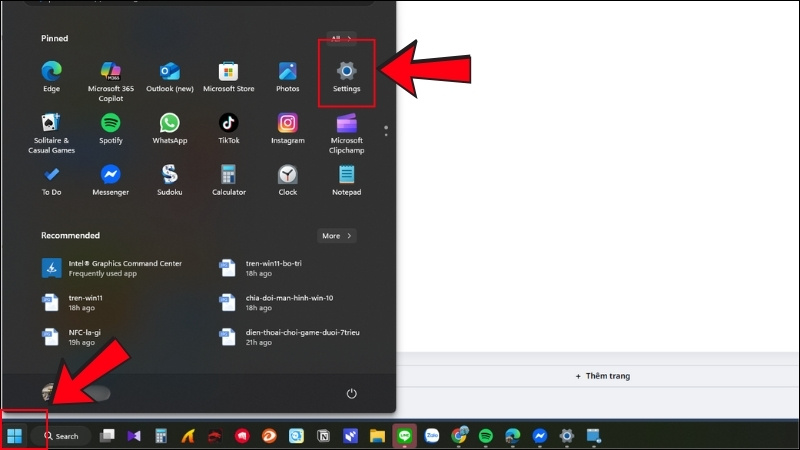
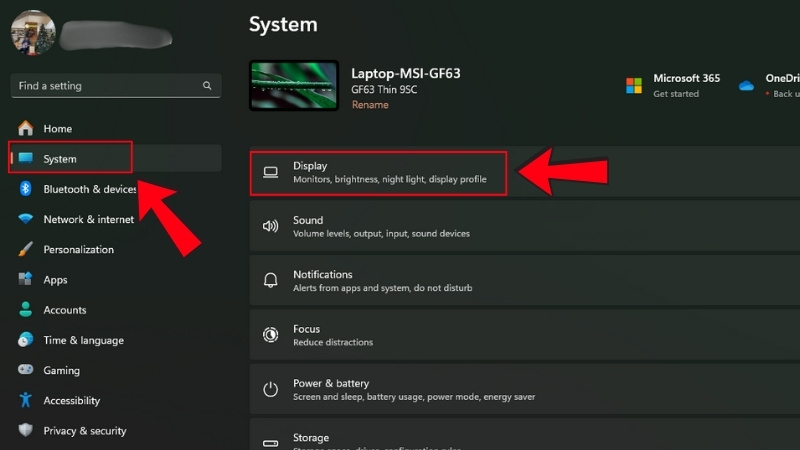
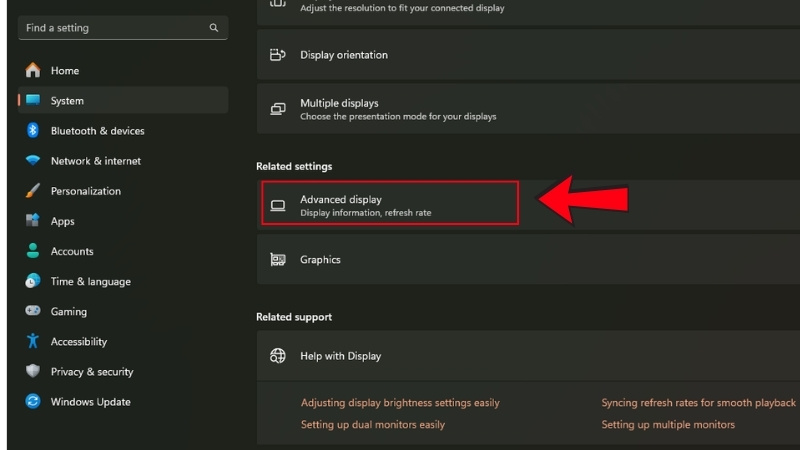
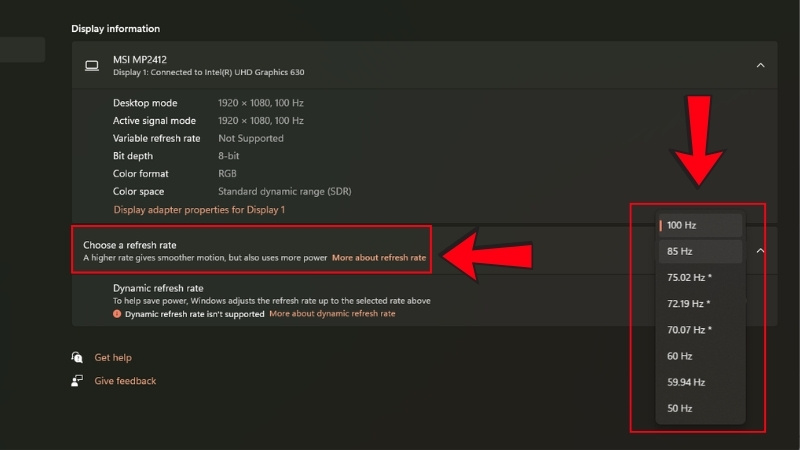









 Có
Có

ĐĂNG NHẬP
Hãy đăng nhập để Chia sẻ bài viết, bình luận, theo dõi các hồ sơ cá nhân và sử dụng dịch vụ nâng cao khác trên trang Game App của
Thế Giới Di Động
Tất cả thông tin người dùng được bảo mật theo quy định của pháp luật Việt Nam. Khi bạn đăng nhập, bạn đồng ý với Các điều khoản sử dụng và Thoả thuận về cung cấp và sử dụng Mạng Xã Hội.